|
JADE
Grazie Laurette per l'invito a tradurre i tuoi tutorial.
qui puoi trovare qualche risposta ai tuoi dubbi. Se l'argomento che ti interessa non è presente, ti prego di segnalarmelo. Questo tutorial è stato scritto con PSP 8 e tradotto con CorelX e CorelX3, ma può essere realizzato anche con le altre versioni di PSP. Dalla versione X4, il comando Immagine>Rifletti è stato sostituito con Immagine>Capovolgi in orizzontale, e il comando Immagine>Capovolgi con Immagine>Capovolgi in verticale. Nelle versioni X5 e X6, le funzioni sono state migliorate rendendo disponibile il menu Oggetti. Con la nuova versione X7, sono tornati Rifletti>Capovolgi, ma con nuove varianti. Vedi la scheda sull'argomento qui traduzione in inglese/english translation  qui/here qui/hereLe vostre versioni qui Occorrente: Materiale qui Per il tube grazie Babette. (in questa pagina trovi i links ai siti dei creatori di tubes) Filtri in caso di dubbi, ricorda di consultare la mia sezione filtri qui Filters Unlimited 2.0 qui &<Background Designer IV> - sf10 Slide N Dice (da importare in Unlimited) qui CPK Designs - Mirror qui L&K's - L&K's Katharina qui Simple - Zoom out and flip, Top Left Mirror qui I filtri Simple e CPK Designs si possono usare da soli o importati in Filters Unlimited (come fare vedi qui) Se un filtro fornito appare con questa icona  non esitare a cambiare modalità di miscelatura e opacità secondo i colori utilizzati. Nelle ultime versioni di PSP non c'è il gradiente di primo piano/sfondo (Corel_06_029) Puoi usare i gradienti delle versioni precedenti. Trovi qui i gradienti Corel X. Metti il pennello nella cartella Pennelli. Attenzione, il pennello è composto da due files che non devono essere separati. Vedi gli appunti sui pennelli qui Metti il preset Emboss 3 nella cartella Impostazioni predefinite. Metti le selezioni nella cartella Selezioni. Metti la trama natfl007 nella cartella Trame. 1. Apri una nuova immagine trasparente 900 x 600 pixels. Imposta il colore di primo piano con #cce8b5, e il colore di sfondo con #263e0f. 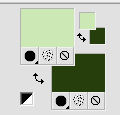 Passa il colore di primo piano a Gradiente di primo piano/sfondo, stile Radiale. 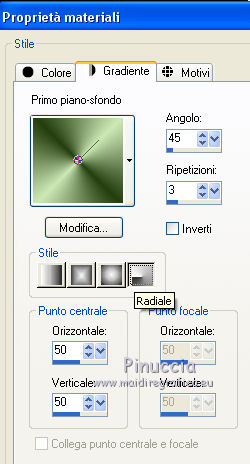 Riempi  l'immagine trasparente con il gradiente. l'immagine trasparente con il gradiente.Regola>Sfocatura>Sfocatura gaussiana, raggio 30.  Effetti>Plugins>Filters Unlimited 2.0 - &<Background designers IV> - sf10 Slice N Dice. 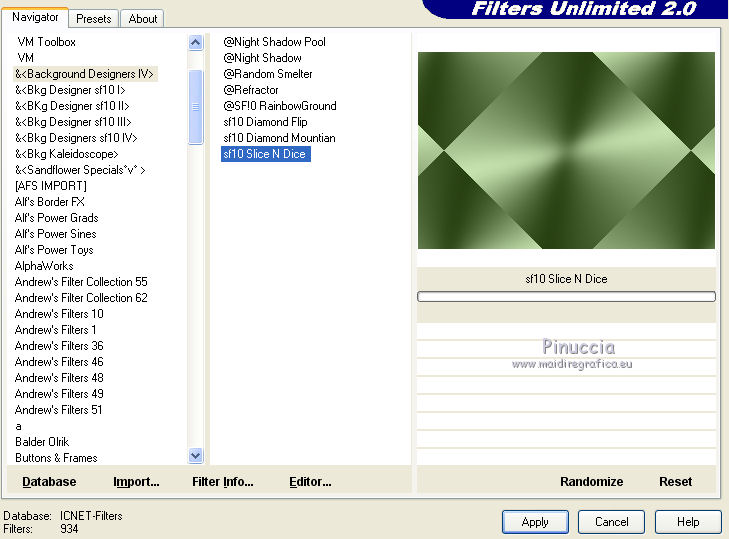 Regola>Messa a fuoco>Metti a fuoco. Effetti>Effetti di bordo>Aumenta. 2. Livelli>Duplica. Effetti>Plugins>Filters Unlimited 2.0 - CPK Designs - Mirror. 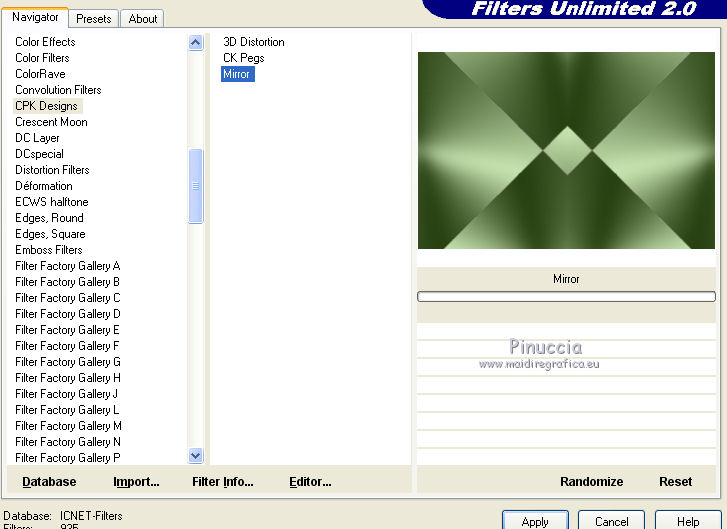 Cambia la modalità di miscelatura di questo livello in Luce diffusa, e abbassa l'opacità al 50%. Livelli>Unisci>Unisci giù. 3. Livelli>Duplica. Effetti>Plugins>Simple - Zoom out and flip. Abbassa l'opacità di questo livello al 65%. Effetti>Filtro definito dall'utente, seleziona il preset Emboss 3 e ok.  Livelli>Unisci>Unisci giù. 4. Imposta il colore di primo piano con il colore bianco. 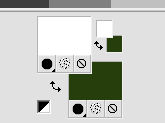 Selezione>Carica/Salva selezione>Carica selezione da disco. Cerca e carica la selezione ©Jade0. 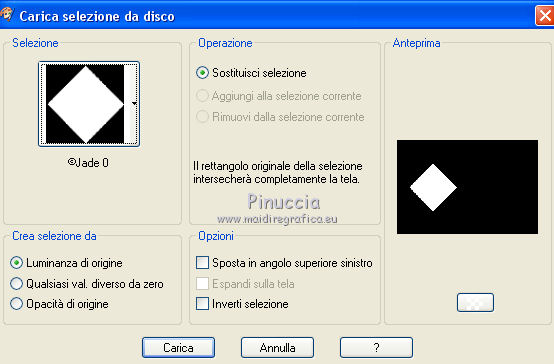 Selezione>Innalza selezione a livello. Selezione>Deseleziona. 5. Effetti>Plugins>L&K's - L&K's Katharina. 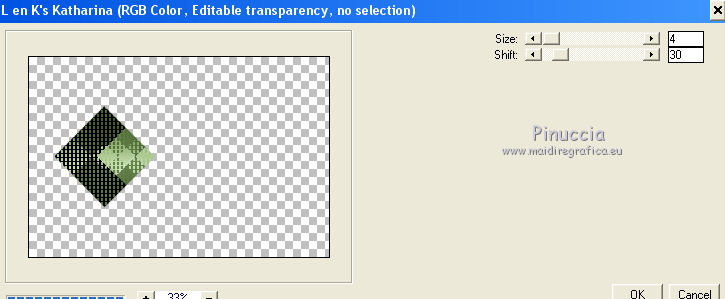 Effetti>Effetti 3D>Sfalsa ombra, colore nero.  Livelli>Duplica. Immagine>Rifletti. Livelli>Unisci>Unisci giù. 6. Di nuovo Livelli>Duplica. Immagine>Ruota per gradi - 90 gradi a sinistra.  Immagine>Ridimensiona, all'80%, tutti i livelli non selezionato. 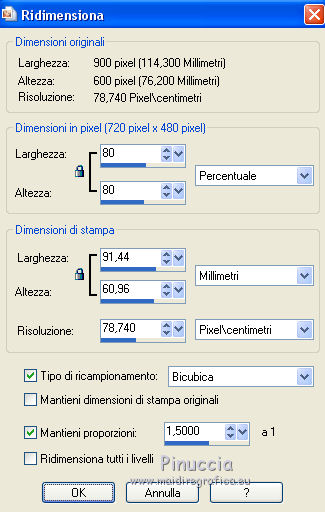 Di nuovo Immagine>Ruota per gradi - 90 gradi a sinistra.  Livelli>Unisci>Unisci giù. 7. Livelli>Duplica. Ancora Immagine>Ruota per gradi - 90 gradi a sinistra. Immagine>Ridimensiona, all'80%, tutti i livelli non selezionato. 8. Attiva il livello sottostante. 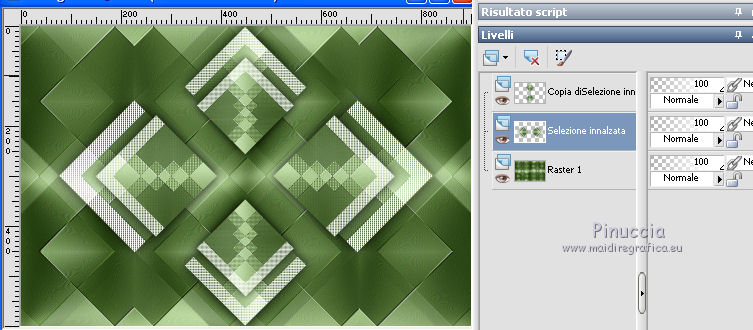 Immagine>Ridimensiona, all'80%, tutti i livelli non selezionato. Livelli>Unisci>Unisci visibile. 9. Livelli>Nuovo livello raster. Selezione>Carica/Salva selezione>Carica selezione da disco. Cerca e carica la selezione ©Jade 1. 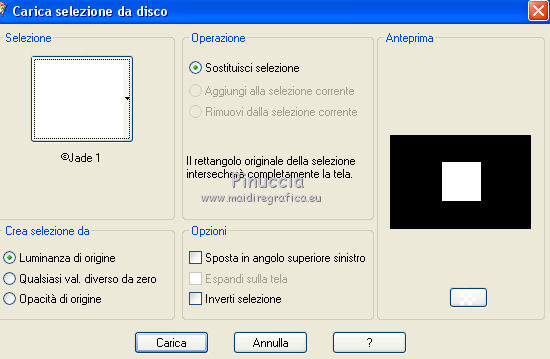 Riempi  la selezione con il colore bianco. la selezione con il colore bianco.Selezione>Modifica>Contrai - 3 pixels. 10. Riempi  con il colore scuro. con il colore scuro.Selezione>Modifica>Contrai - 3 pixels. Riempi  con il colore bianco. con il colore bianco.Selezione>Modifica>Contrai - 3 pixels. Riempi  con il colore scuro. con il colore scuro.Selezione>Deseleziona. 11. Immagine>Ridimensiona, al 120%, tutti i livelli non selezionato. Oggetti>Allinea>Centra nella tela. o tasto K per attivare lo strumento Puntatore  e imposta Posizione X: 300.00 e Posizione Y: 150,00 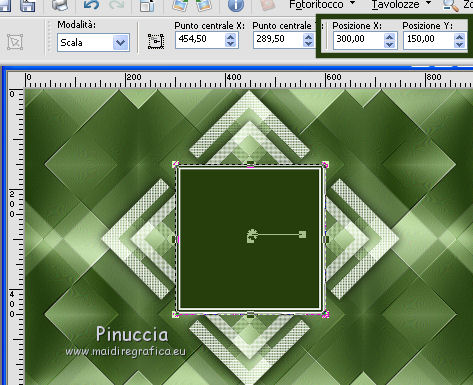 12. Apri il tube Déco Jade 1 e vai a Modifica>Copia. Torna al tuo lavoro e vai a Modifica>Incolla come nuovo livello. Non spostarlo. E' correttamente posizionato. Se vuoi cambiare colore a questo tube, usa lo strumento Cambio colore 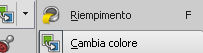 e fai clic con il colore che desideri. Effetti>Effetti 3D>Sfalsa ombra, con i settaggi precedenti.  Livelli>Unisci>Unisci giù. 13. Livelli>Duplica. Immagine>Ridimensiona, al 72%, tutti i livelli non selezionato. Immagine>Ruota per gradi - 45 gradi a sinistra  Livelli>Unisci>Unisci giù. Effetti>Effetti 3D>Sfalsa ombra, con i settaggi precedenti. 14. Apri il tube Déco Jade 2 e vai a Modifica>Copia. Torna al tuo lavoro e vai a Modifica>Incolla come nuovo livello. Effetti>Effetti di trama>Trama - seleziona la trama natfl007, colore chiaro #cce8b5. 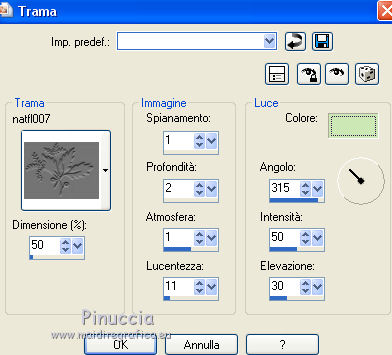 Effetti>Effetti 3D>Sfalsa ombra, colore scuro. 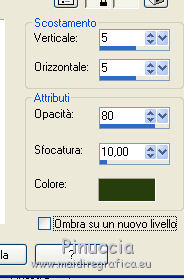 Ripeti l'Effetto Sfalsa ombra, cambiando verticale e orizzontale a -5. Livelli>Duplica. Livelli>Unisci>Unisci giù. Effetti>Effetti 3D>Sfalsa ombra, colore nero.  15. Apri il tube Déco Jade 3 e vai a Modifica>Copia. Torna al tuo lavoro e vai a Modifica>Incolla come nuovo livello. Sulla tastiera premi il tasto K per attivare lo strumento Puntatore  e imposta Posizione X: 39,00 e Posizione Y: 193,00. 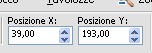 Tasto M per deselezionare lo strumento. Livelli>Duplica. Immagine>Rifletti. Livelli>Unisci>Unisci giù. 16. Apri il tube Déco Jade 4 e vai a Modifica>Copia. Torna al tuo lavoro e vai a Modifica>Incolla come nuovo livello. Non spostarlo. Effetti>Effetti 3D>Sfalsa ombra, colore nero.  Livelli>Unisci>Unisci visibile. 17. Livelli>Nuovo livello raster. Attiva lo strumento Pennello  cerca e seleziona il pennello pinceau_jade, dimensioni 420, opacità 70  Applica il pennello in basso a sinistra, cliccando con il tasto sinistro del mouse, per usare il colore bianco di primo piano 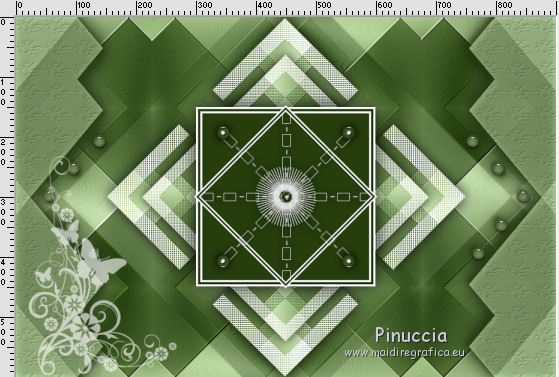 Effetti>Effetti 3D>Sfalsa ombra, colore scuro.  18. Immagine>Aggiungi bordatura, 1 pixel, simmetriche, colore di sfondo. Immagine>Aggiungi bordatura, 5 pixels, simmetriche, colore bianco. Immagine>Aggiungi bordatura, 2 pixels, simmetriche, colore di sfondo. Selezione>Seleziona tutto. Immagine>Aggiungi bordatura, 20 pixels, simmetriche, colore bianco. Selezione>Inverti. Effetti>Effetti di trama>Trama, con i settaggi precedenti, ma con il colore bianco. 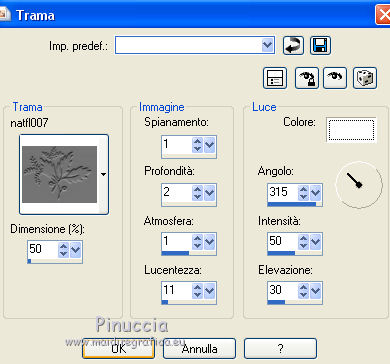 19. Selezione>Seleziona tutto. Immagine>Aggiungi bordatura, 2 pixels, simmetriche, colore di sfondo. Immagine>Aggiungi bordatura, 40 pixels, simmetriche, colore bianco. Effetti>Effetti 3D>Sfalsa ombra, colore di sfondo. 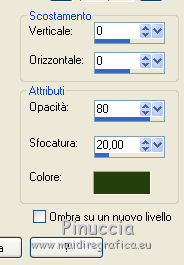 Selezione>Seleziona tutto. Immagine>Aggiungi bordatura, 2 pixels, simmetriche, colore di sfondo. Immagine>Aggiungi bordatura, 25 pixels, simmetriche, colore bianco. Selezione>Inverti. Riporta il colore di primo piano al colore (#cce8b5) e al gradiente iniziali. 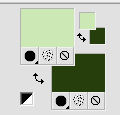 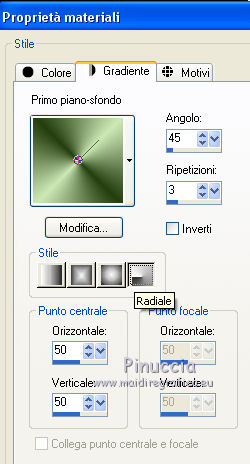 Riempi  la selezione con il gradiente con il gradiente. la selezione con il gradiente con il gradiente.Effetti>Effetti di trama>Trama, con i settaggi precedenti. 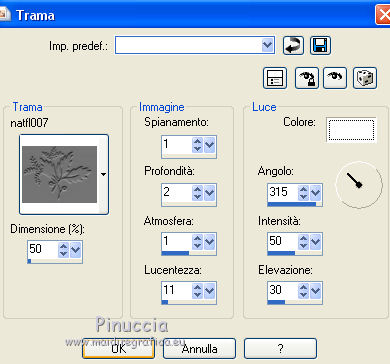 Effetti>Effetti 3D>Smusso a incasso. 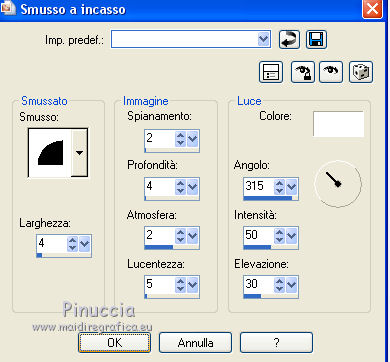 Selezione>Deseleziona. 20. Apri il tube coin e vai a Modifica>Copia. Torna al tuo lavoro e vai a Modifica>Incolla come nuovo livello. Immagine>Ridimensiona, al 75%, tutti i livelli non selezionato. Sulla tastiera premi il tasto K per attivare lo strumento Puntatore  e imposta Posizione X: 25,00 e Posizione Y: 25,00.  Tasto M per deselezionare lo strumento. Effetti>Plugins>Simple - Top Left Mirror. 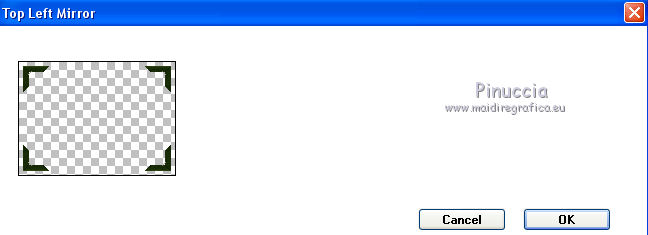 Livelli>Unisci>Unisci visibile. 21. Apri il wordart Jade e vai a Modifica>Copia. Torna al tuo lavoro e vai a Modifica>Incolla come nuovo livello. Colorizza, o scrivi un tuo testo con un font a scelta. Spostalo  in alto a sinistra. in alto a sinistra.Effetti>Effetti 3D>Sfalsa ombra, colore nero.  22. Apri il tube della donna di Babette, cancella il watermark, e vai a Modifica>Copia. Torna al tuo lavoro e vai a Modifica>Incolla come nuovo livello. Immagine>Ridimensiona, 2 volte all'80%, tutti i livelli non selezionato. Regola>Messa a fuoco>Metti a fuoco. Posiziona  correttamente il tube. correttamente il tube.Effetti>Effetti 3D>Sfalsa ombra, colore di sfondo. 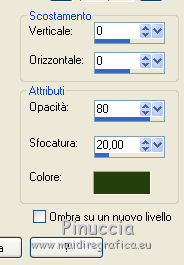 23. Firma il tuo lavoro su un nuovo livello. Immagine>Aggiungi bordatura, 1 pixel, simmetriche, colore di sfondo. Salva in formato jpg. Il tube di questo esempio è di Azalée   Puoi scrivermi se hai problemi o dubbi, o trovi un link che non funziona, o soltanto per un saluto. Se vorrai mandarmi la tua versione, sarò lieta di pubblicarla. 21 Giugno 2018 |




